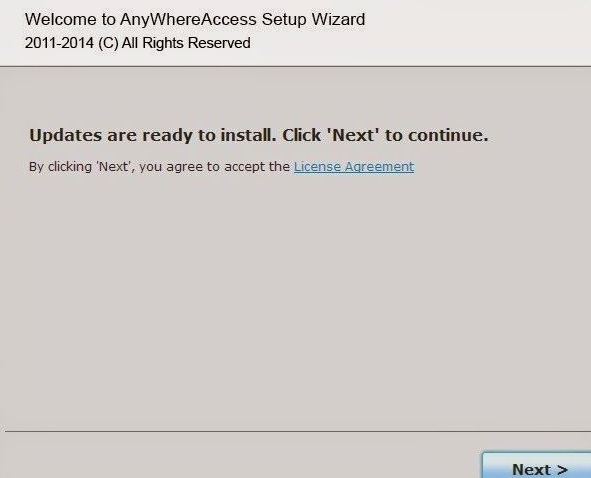Guida sulla rimozione di Setup Wizard Virus (Setup Wizard Virus di disinstallazione)
Setup Wizard Virus, noto anche come AnyWhereAccess Setup Wizard, è un’applicazione potenzialmente indesiderata che può entrare nel computer attraverso altri freeware. Si dovrebbe sapere che non è tecnicamente un virus, quindi non danneggerà il vostro sistema in proprio. Ciò, tuttavia, non significa che si dovrebbe tenere il programma sul tuo PC.
Non c’è niente di utile circa l’applicazione. Si carica ogni volta che si accende il computer e Mostra fastidiosi pop-up. Se si desidera sbarazzarsi di loro, sarà necessario eliminare Setup Wizard Virus per bene.
 come funziona Setup Wizard Virus?
come funziona Setup Wizard Virus?
Installazione guidata è il programma di installazione di AnyProtect, che è un programma che permette di effettuare backup dei file in un’archiviazione online. Questo può sembrare una caratteristica utile, tuttavia, si dovrebbe sapere che non è gratuito. Il costo della versione completa dell’applicazione inizia da $59,99. Non consigliamo di utilizzarlo, tuttavia, perché esso è stato conosciuto per esporre gli utenti a falsi annunci e causa reindirizza a siti Web non sicuri. L’adware non può essere attendibile e che sarebbe meglio sbarazzarsi di esso. Per quanto riguarda il Setup Wizard Virus stesso, quando si saltare attraverso di essa, viene visualizzato un collegamento “Continua installazione live” sul tuo desktop. Ogni volta che si accende il PC, che vi inonda con vari pop-up. Consigliamo che terminare Setup Wizard Virus insieme al suo programma correlato, AnyProtect.
Si dovrebbe sempre essere prudenti con le applicazioni che utilizzano il metodo di distribuzione vendite abbinate, perché essi sono raramente utili. È possibile evitare applicazioni potenzialmente indesiderate, ma per fare che, è necessario essere particolarmente attento durante l’installazione del software libero. Scegliere la modalità di installazione avanzato o personalizzato sempre e rifiutare tutte le altre offerte presentate nella procedura guidata.
Come rimuovere Setup Wizard Virus?
Per fortuna, il software non è dannoso, quindi è possibile eliminare manualmente il Setup Wizard Virus dal computer. Si può farlo seguendo la Guida di rimozione manuale Setup Wizard Virus presentata qui di seguito l’articolo. Si prega di notare, tuttavia, che dato che hai altre applicazioni indesiderate nel vostro sistema, sarebbe meglio togliere invece Setup Wizard Virus automaticamente. L’opzione di rimozione automatica vi permetterà di pulire il computer da tutte le minacce. Se si scarica l’anti-malware dalla nostra pagina, esso sarà la scansione del PC, individuare tutti i problemi ed eliminare Setup Wizard Virus insieme a loro. Più di questo, anche proteggerà il vostro sistema da altri parassiti online che si possono incontrare in futuro.
Offers
Scarica lo strumento di rimozioneto scan for Setup Wizard VirusUse our recommended removal tool to scan for Setup Wizard Virus. Trial version of provides detection of computer threats like Setup Wizard Virus and assists in its removal for FREE. You can delete detected registry entries, files and processes yourself or purchase a full version.
More information about SpyWarrior and Uninstall Instructions. Please review SpyWarrior EULA and Privacy Policy. SpyWarrior scanner is free. If it detects a malware, purchase its full version to remove it.

WiperSoft dettagli WiperSoft è uno strumento di sicurezza che fornisce protezione in tempo reale dalle minacce potenziali. Al giorno d'oggi, molti utenti tendono a scaricare il software gratuito da ...
Scarica|più


È MacKeeper un virus?MacKeeper non è un virus, né è una truffa. Mentre ci sono varie opinioni sul programma su Internet, un sacco di persone che odiano così notoriamente il programma non hanno ma ...
Scarica|più


Mentre i creatori di MalwareBytes anti-malware non sono stati in questo business per lungo tempo, essi costituiscono per esso con il loro approccio entusiasta. Statistica da tali siti come CNET dimost ...
Scarica|più
Quick Menu
passo 1. Disinstallare Setup Wizard Virus e programmi correlati.
Rimuovere Setup Wizard Virus da Windows 8
Clicca col tasto destro del mouse sullo sfondo del menu Metro UI e seleziona App. Nel menu App clicca su Pannello di Controllo e poi spostati su Disinstalla un programma. Naviga sul programma che desideri cancellare, clicca col tasto destro e seleziona Disinstalla.


Disinstallazione di Setup Wizard Virus da Windows 7
Fare clic su Start → Control Panel → Programs and Features → Uninstall a program.


Rimozione Setup Wizard Virus da Windows XP:
Fare clic su Start → Settings → Control Panel. Individuare e fare clic su → Add or Remove Programs.


Rimuovere Setup Wizard Virus da Mac OS X
Fare clic sul pulsante Vai nella parte superiore sinistra dello schermo e selezionare applicazioni. Selezionare la cartella applicazioni e cercare di Setup Wizard Virus o qualsiasi altro software sospettoso. Ora fate clic destro su ogni di tali voci e selezionare Sposta nel Cestino, poi destra fare clic sull'icona del cestino e selezionare Svuota cestino.


passo 2. Eliminare Setup Wizard Virus dal tuo browser
Rimuovere le estensioni indesiderate dai browser Internet Explorer
- Apri IE, simultaneamente premi Alt+T e seleziona Gestione componenti aggiuntivi.


- Seleziona Barre degli strumenti ed estensioni (sul lato sinistro del menu). Disabilita l’estensione non voluta e poi seleziona Provider di ricerca.


- Aggiungine uno nuovo e Rimuovi il provider di ricerca non voluto. Clicca su Chiudi. Premi Alt+T di nuovo e seleziona Opzioni Internet. Clicca sulla scheda Generale, cambia/rimuovi l’URL della homepage e clicca su OK.
Cambiare la Home page di Internet Explorer se è stato cambiato da virus:
- Premi Alt+T di nuovo e seleziona Opzioni Internet.


- Clicca sulla scheda Generale, cambia/rimuovi l’URL della homepage e clicca su OK.


Reimpostare il browser
- Premi Alt+T.


- Seleziona Opzioni Internet. Apri la linguetta Avanzate.


- Clicca Reimposta. Seleziona la casella.


- Clicca su Reimposta e poi clicca su Chiudi.


- Se sei riuscito a reimpostare il tuo browser, impiegano un reputazione anti-malware e scansione dell'intero computer con esso.
Cancellare Setup Wizard Virus da Google Chrome
- Apri Chrome, simultaneamente premi Alt+F e seleziona Impostazioni.


- Seleziona Strumenti e clicca su Estensioni.


- Naviga sul plugin non voluto, clicca sul cestino e seleziona Rimuovi.


- Se non siete sicuri di quali estensioni per rimuovere, è possibile disattivarli temporaneamente.


Reimpostare il motore di ricerca homepage e predefinito di Google Chrome se fosse dirottatore da virus
- Apri Chrome, simultaneamente premi Alt+F e seleziona Impostazioni.


- Sotto a All’avvio seleziona Apri una pagina specifica o un insieme di pagine e clicca su Imposta pagine.


- Trova l’URL dello strumento di ricerca non voluto, cambialo/rimuovilo e clicca su OK.


- Sotto a Ricerca clicca sul pulsante Gestisci motori di ricerca.Seleziona (o aggiungi e seleziona) un nuovo provider di ricerca e clicca su Imposta predefinito.Trova l’URL dello strumento di ricerca che desideri rimuovere e clicca sulla X. Clicca su Fatto.




Reimpostare il browser
- Se il browser non funziona ancora il modo che si preferisce, è possibile reimpostare le impostazioni.
- Premi Alt+F.


- Premere il tasto Reset alla fine della pagina.


- Toccare il pulsante di Reset ancora una volta nella finestra di conferma.


- Se non è possibile reimpostare le impostazioni, acquistare un legittimo anti-malware e la scansione del PC.
Rimuovere Setup Wizard Virus da Mozilla Firefox
- Simultaneamente premi Ctrl+Shift+A per aprire Gestione componenti aggiuntivi in una nuova scheda.


- Clicca su Estensioni, trova il plugin non voluto e clicca su Rimuovi o Disattiva.


Cambiare la Home page di Mozilla Firefox se è stato cambiato da virus:
- Apri Firefox, simultaneamente premi i tasti Alt+T e seleziona Opzioni.


- Clicca sulla scheda Generale, cambia/rimuovi l’URL della Homepage e clicca su OK.


- Premere OK per salvare le modifiche.
Reimpostare il browser
- Premi Alt+H.


- Clicca su Risoluzione dei Problemi.


- Clicca su Reimposta Firefox -> Reimposta Firefox.


- Clicca su Finito.


- Se si riesce a ripristinare Mozilla Firefox, scansione dell'intero computer con un affidabile anti-malware.
Disinstallare Setup Wizard Virus da Safari (Mac OS X)
- Accedere al menu.
- Scegliere Preferenze.


- Vai alla scheda estensioni.


- Tocca il pulsante Disinstalla accanto il Setup Wizard Virus indesiderabili e sbarazzarsi di tutte le altre voci sconosciute pure. Se non siete sicuri se l'estensione è affidabile o no, è sufficiente deselezionare la casella attiva per disattivarlo temporaneamente.
- Riavviare Safari.
Reimpostare il browser
- Tocca l'icona menu e scegliere Ripristina Safari.


- Scegli le opzioni che si desidera per reset (spesso tutti loro sono preselezionati) e premere Reset.


- Se non è possibile reimpostare il browser, eseguire la scansione del PC intero con un software di rimozione malware autentico.
Site Disclaimer
2-remove-virus.com is not sponsored, owned, affiliated, or linked to malware developers or distributors that are referenced in this article. The article does not promote or endorse any type of malware. We aim at providing useful information that will help computer users to detect and eliminate the unwanted malicious programs from their computers. This can be done manually by following the instructions presented in the article or automatically by implementing the suggested anti-malware tools.
The article is only meant to be used for educational purposes. If you follow the instructions given in the article, you agree to be contracted by the disclaimer. We do not guarantee that the artcile will present you with a solution that removes the malign threats completely. Malware changes constantly, which is why, in some cases, it may be difficult to clean the computer fully by using only the manual removal instructions.